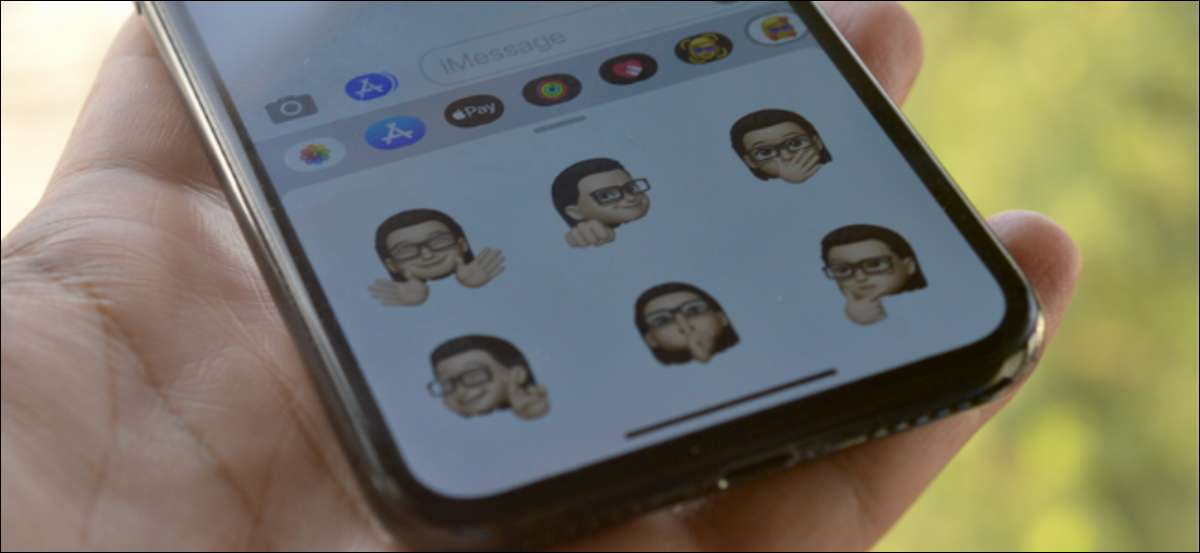
La registrazione e l'invio di video memoji è abbastanza divertente. Ma sapevi che Apple crea automaticamente un pacchetto di adesivi per ogni personaggio memoji? È come Bitmoji. Ma ancora meglio. Ecco come usare Adesivi MEMOJI su iPhone e iPad.
Innanzitutto, crea i tuoi memoji
Mentre Apple genera automaticamente gli adesivi, sono disponibili per l'utilizzo nell'app Messaggi e nella tastiera EMOJI pure. Ciò significa che puoi inviare adesivi memoji in qualsiasi app di messaggistica di terze parti supportata (come WhatsApp).
Tutto quello che devi iniziare è un personaggio memoji. Ecco Come creare il tuo personaggio memoji personalizzato Utilizzando l'app Messaggi sul tuo iPhone.
IMPARENTATO: Come creare e utilizzare Memoji e Animoji su un iPhone
Come inviare adesivi memoji in conversazioni IMessage
Innanzitutto, parliamo di inviare adesivi memoji nelle conversazioni IMessage utilizzando l'app Messaggi.
Scorri verso il basso dalla schermata Home per iPhone a Apri "Spotlight Cerca . " Da qui, cerca "Messaggi" e toccare l'icona dell'app per aprire l'app Messaggi.
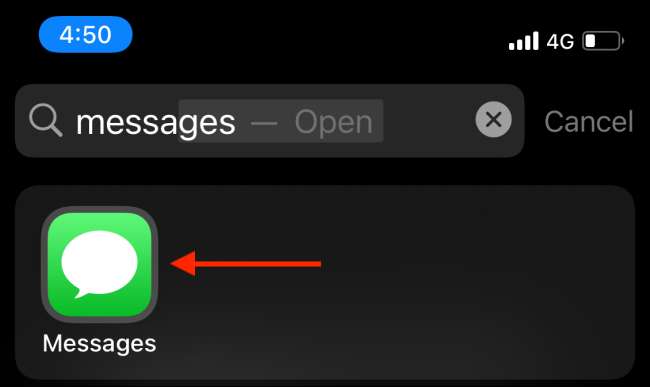
Dall'app dei messaggi, tocca una conversazione per selezionarla.
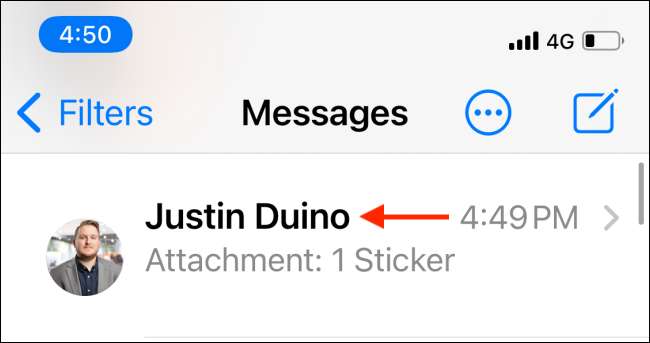
Dall'interno della conversazione, tocca l'app "Adesivi memoji" dalla barra degli strumenti sopra la tastiera. Sembra un viso con il cuore emoji posizionato sopra di esso.
Se non vedi queste icone, tocca l'icona Grey App Store (sembra una "A") a sinistra della barra di testo ea destra dell'icona della fotocamera.
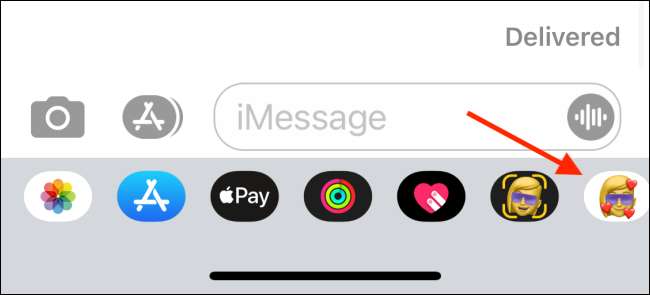
Vedrai ora tutti i personaggi MEMOJI e ANONOJI disponibili. Seleziona il carattere "memoji" che desideri utilizzare.
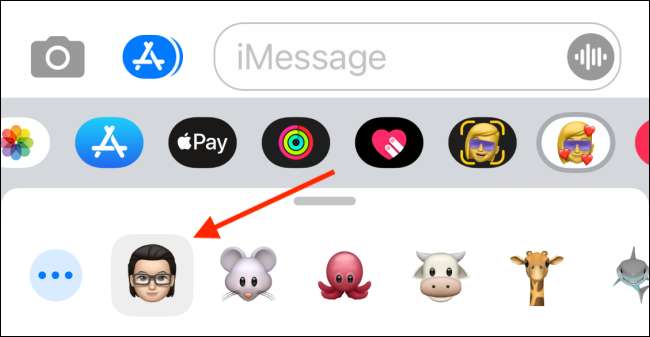
Qui, puoi evitare di espandere l'app Adesivi Memoji. Scorri tutti gli adesivi e seleziona un adesivo che si desidera inviare.
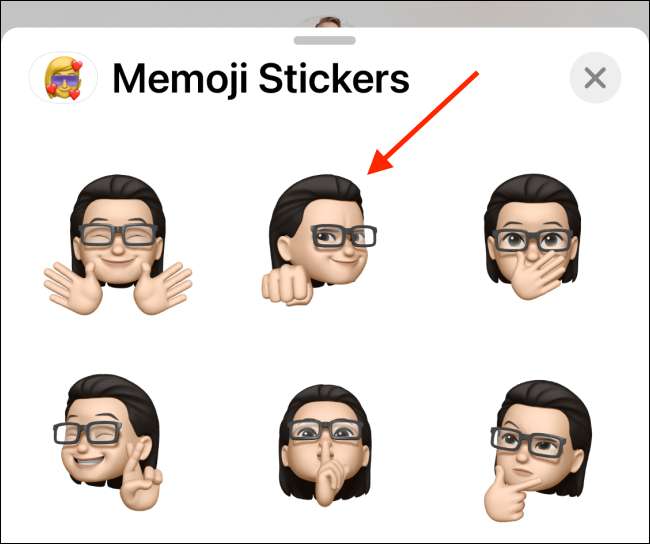
Vedrai l'adesivo attaccato alla casella di testo. Puoi aggiungere un messaggio se vuoi. Per inviare il tuo adesivo, tocca il pulsante "Invia".
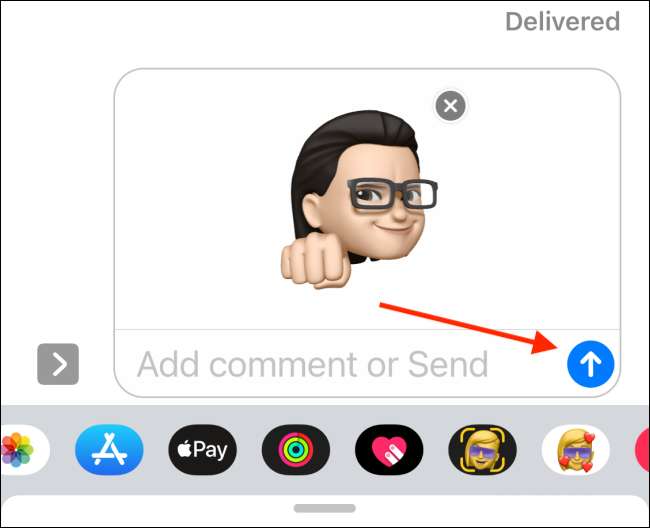
L'adesivo verrà inviato alla conversazione IMessage.
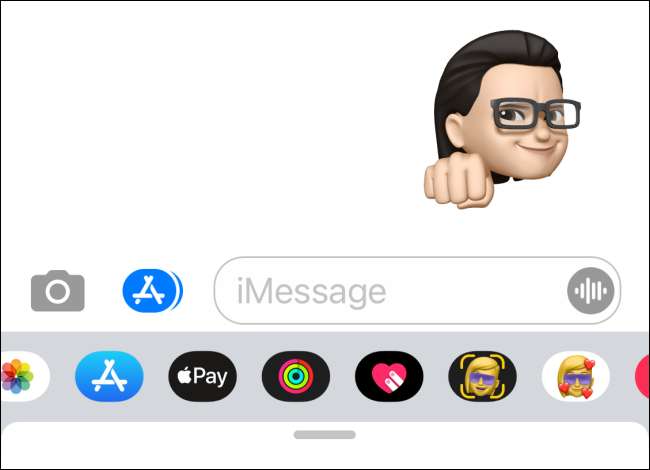
Come inviare adesivi memoji in app di messaggistica di terze parti
Come adesivi memoji sono integrati direttamente nella tastiera, lavorano con molte app di messaggistica di terze parti. WhatsApp è un primo esempio.
Per inviare adesivi MEMOJI usando WhatsApp, aprire una conversazione "Whatsapp" e passare al Tastiera emoji. Toccando il pulsante "emoji" a sinistra della barra spaziale.
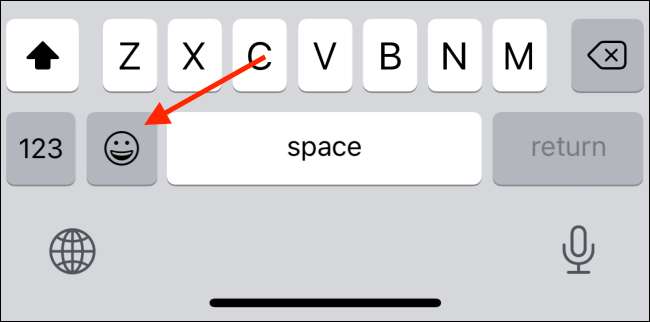
Qui, vedrai una griglia di adesivi memoji all'inizio della sezione "usata frequentemente". Se non li vedi, scorrere a sinistra nella vista della tastiera per accedere alla sezione usata frequentemente.
Ora, se hai già usato adesivi Memoji, troverai alcuni dei tuoi adesivi recentemente usati qui. Ma per vedere tutti gli adesivi, tocca il pulsante "Menu" che assomiglia a un "...".
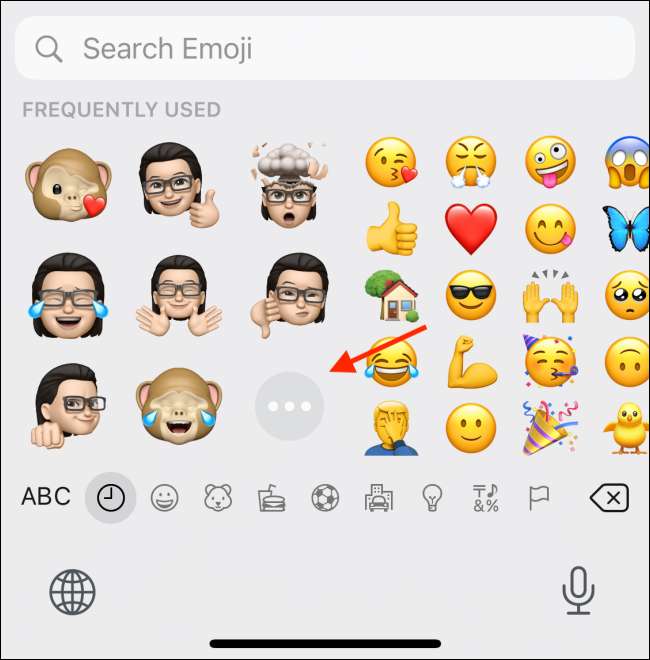
Qui, seleziona un personaggio memoji e scorri fino a vedere tutti gli adesivi disponibili.
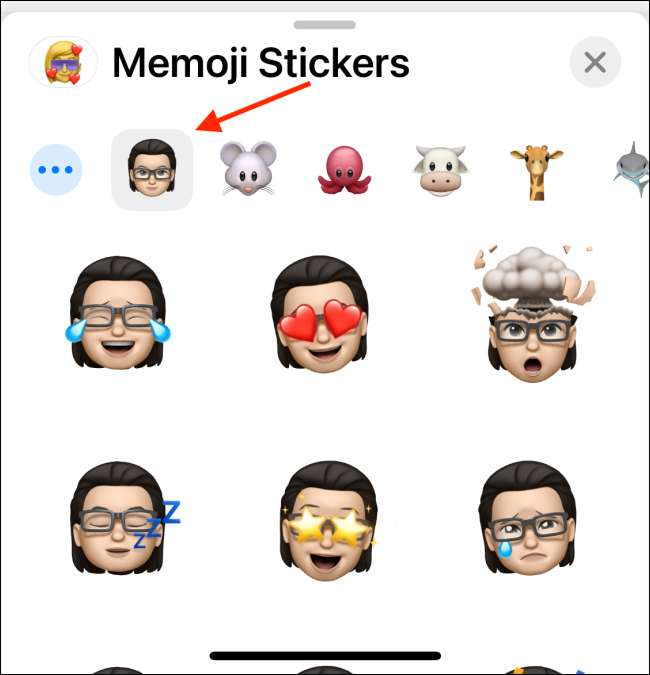
Tocca l'adesivo che vuoi inviare.
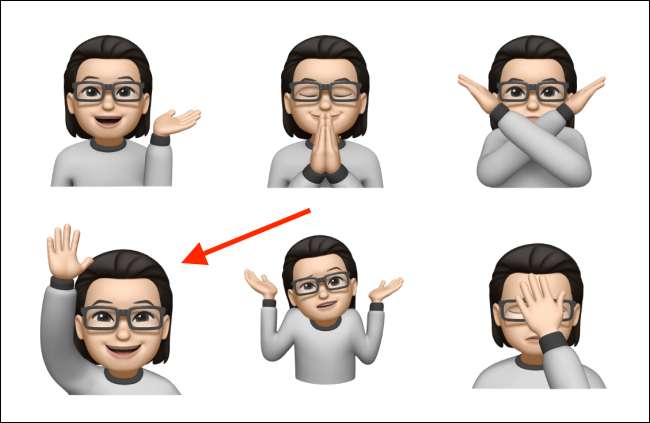
Whatsapp preparerà l'adesivo. In un secondo, si presenterà direttamente nella conversazione.
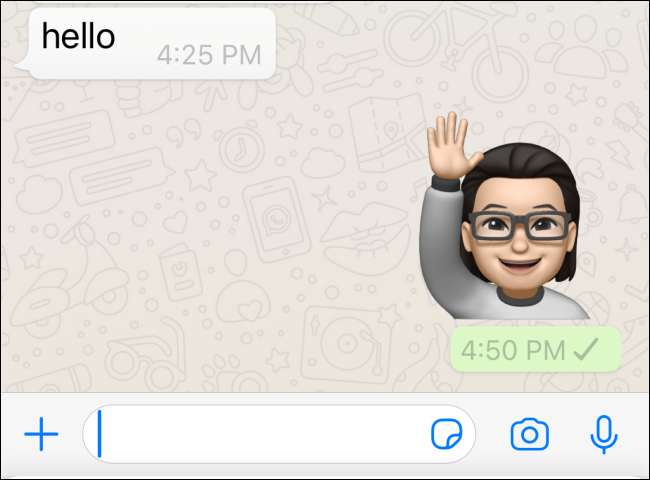
Una volta creato il tuo personaggio memoji, prova Creare il tuo pacchetto di whatsapp adesivi anche!
IMPARENTATO: Come creare il tuo sticker pack per whatsapp su iPhone e Android







